„QuickTime X“ yra medijos priemonė, turinti daug mažai žinomų funkcijų, įskaitant garso, vaizdo įrašų ir ekrano įrašymą. Kadangi „QuickTime X“ yra su kiekvienu „Mac“, kuriame veikia OS X 10.6 ar naujesnė versija, šiai mokymo programai nereikia jokios papildomos programinės įrangos.
Įrašymo laikmena naudojant QuickTime X
Norėdami pradėti, paleiskite „QuickTime“. Kai jis bus visiškai paleistas, žiūrėkite į Apple įrankių juosta. Spustelėkite parinktį, pažymėtą Failas. Kai tai padarysite, pasirodys išskleidžiamasis meniu.
Šiame išskleidžiamajame meniu galite pasirinkti iš trijų skirtingų įrašymo parinkčių: ekrano, garso ir vaizdo. Spustelėkite medijos tipą, kurį norite įrašyti.
Garso įrašymo nustatymai
Norėdami įrašyti garsą, spustelėkite parinktį, pažymėtą „Naujas garso įrašas“. Pasirodys iššokantis langas. Šiame meniu galite paspausti didelį raudoną įrašymo mygtuką, kad pradėtumėte įrašyti garsą.
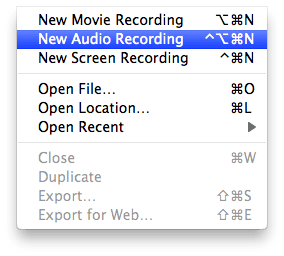
Norėdami sukonfigūruoti garso nustatymus, tiesiog paspauskite mažą trikampį mygtuką, esantį dešinėje įrašymo mygtuko pusėje. Kai tai padarysite, pasirodys išskleidžiamasis meniu. Šiame meniu galite keisti garso kokybę, mikrofono įvestį ir perkodavimo vietą.
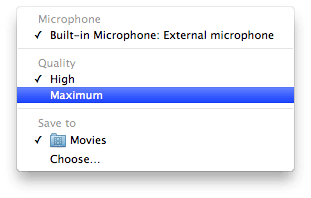
Vaizdo įrašas
Norėdami įrašyti vaizdo įrašą naudodami „Mac“ žiniatinklio kamerą, spustelėkite parinktį, pažymėtą “Naujas filmo įrašas”. Dabar pasirodys iššokantis langas. Šiame meniu galite paspausti didelį raudoną mygtuką, esantį meniu centre, kad pradėtumėte įrašymą.
Jei norite konfigūruoti vaizdo įrašo nustatymus, spustelėkite trikampis mygtuką, esantį dešinėje raudono mygtuko pusėje. Kai spustelėsite tai, pasirodys išskleidžiamasis meniu. Šiame meniu galite pasirinkti mikrofono/kameros įvestį, vaizdo kokybę ir įrašymo vietą.
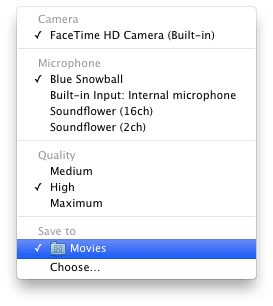
Ekrano nuotrauka
Norėdami įrašyti vaizdo įrašą naudodami „Mac“ žiniatinklio kamerą, spustelėkite parinktį, pažymėtą „Naujas ekrano įrašas“. Dabar galite įrašyti „Mac“ ekraną paspausdami didelį raudoną mygtuką, esantį „QuickTime“ lango centre.
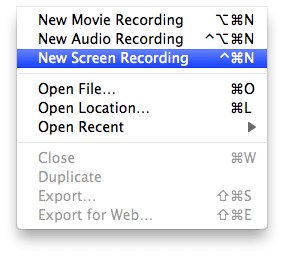
Norėdami sukonfigūruoti vaizdo įrašymo nustatymus, paspauskite mažą trikampį, esantį dešinėje įrašymo mygtuko pusėje. Čia galite pasirinkti mikrofono įvestį, vaizdo kokybę, failo paskirties vietą ir parinktį rodyti paspaudimus įrašymo metu. Galbūt norėsite tai įjungti, jei filmuojate mokymo programą.
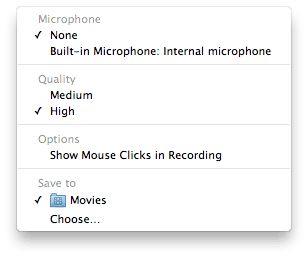
Dėkojame, kad peržiūrėjote šią „Apple Toolbox“ mokymo programą! Netrukus patikrinkite daugiau su Apple susijusio turinio.

Technologijų apsėstas nuo ankstyvo A/UX pasirodymo Apple sistemoje, Sudz (SK) yra atsakingas už AppleToolBox redakcinę kryptį. Jis įsikūręs Los Andžele, Kalifornijoje.
Sudz specializuojasi aprėpdama visus „macOS“ dalykus, per daugelį metų peržiūrėjusi daugybę OS X ir „macOS“ patobulinimų.
Ankstesniame gyvenime Sudzas dirbo padėdamas „Fortune 100“ įmonėms įgyvendinti technologijų ir verslo pertvarkos siekius.